您想使用保存完好的 .3gp 視頻文件創建一些獨一無二的動畫 GIF 圖形,以便您可以分離出值得分享的確切時刻嗎? 但是,當您輸入“將 3GP 轉換為 GIF”和類似的其他短語進入搜索引擎,大多數互聯網服務只能生成一個完整且相當龐大的 GIF 文件。
顯然,這不是我們想要的結果。 鑑於此,建議使用 在線和桌面 3GP 轉換器 為了切斷視頻的一部分並使程序更有效率。
內容: 第 1 部分。 在 Mac/Win 上輕鬆將 3GP 轉換為 GIF第 2 部分。如何在線/免費將 3GP 轉換為 GIFPart 3. 關於 3GP 和 GIF 的常見問題解答部分4。 結論
第 1 部分。 在 Mac/Win 上輕鬆將 3GP 轉換為 GIF
使用桌面應用程序將 3GP 製作成 GIF 要容易得多,而且 iMyMac視頻轉換器 是您可以用來完成這項任務的最棒的工具。 這是一款軟件,可讓您將文件從一種格式轉換為另一種格式,同時保持文件原始格式的質量。
它包含一個內置的 GIF 創建器,可讓您將電影和照片轉換為 GIF 格式,以便您可以更輕鬆地共享它們。 除此之外,它還具有播放、編輯、合併和壓縮文件的功能。 Windows 和 Mac 操作系統都與它兼容。
- 在 Mac 或 Windows 計算機上啟動 iMyMac Video Converter。 之後,登錄以訪問您的帳戶。
- 任何類型的文件,包括 3GP, 可以被拖放到或拖到系統的顯示中。
- 當您單擊“轉換格式"選項,你可以選擇文件的種類——比如 的GIF— 從下拉框中選擇您希望轉換成的源文件。
- 多虧了用戶界面,查找文件更改變得更加簡單。
- 如果您選擇 節省,您所做的所有配置更改都將保留。
- 點擊 出口 開始轉換程序。
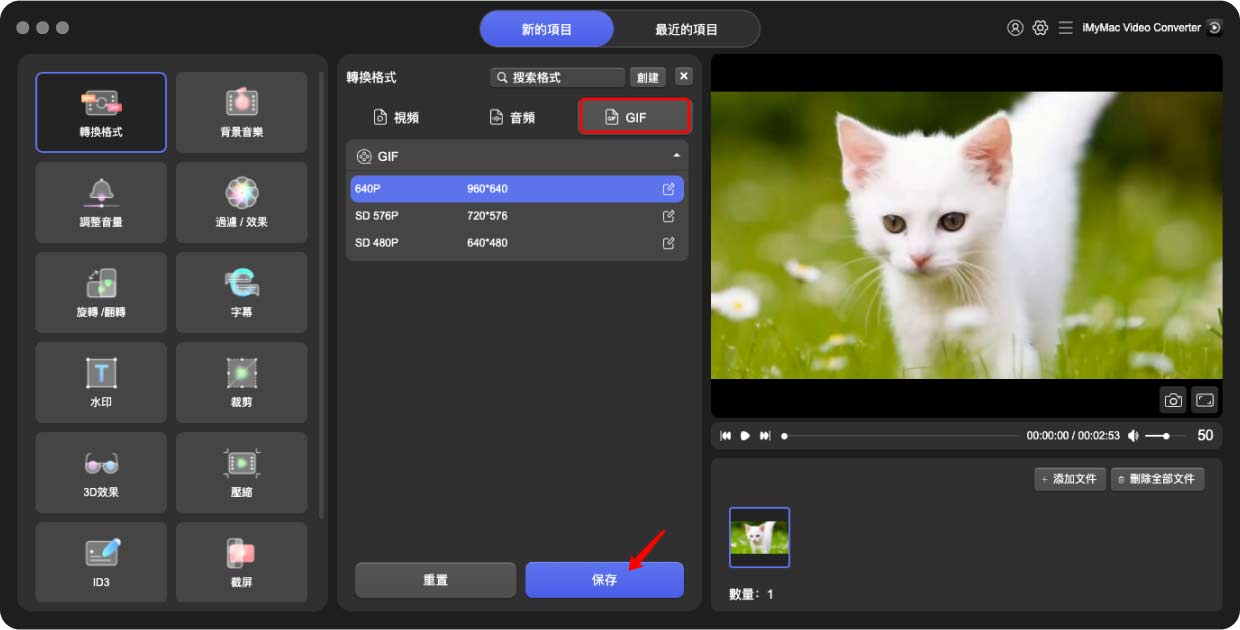
您現在應該熟悉如何將 3GP 轉換為 GIF。 將視頻轉換為應用程序可以讀取的任何各種格式的過程是相同的,例如 3GP文件轉MP3格式、MOV、AVI 或 FLV。 iMyMac Video Converter 使處理靜態照片和動態圖片的難度大大降低。
第 2 部分。如何在線/免費將 3GP 轉換為 GIF
工具 01. Cloudconvert.com
您可以使用 CloudConvert 在線將 3GP 轉換為 GIF。 您可以在此互聯網程序的幫助下轉換任何文件格式。 您可以使用此工具更改文件大小、質量和分辨率。 為了輕鬆地將 3GP 轉換為 GIF,此共享軟件還允許您直接從雲存儲上傳文件。
該程序能夠打開各種文件類型,包括電子表格、電子書、演示文稿等。 此外,它還包括音頻編輯、視頻剪輯和字幕插入等工具,讓您可以根據自己的需要調整剪輯。 請參考以下步驟將 3GP 轉換為 GIF。
- 訪問 Cloudconvert 的網站。
- 找到 3GP 到 GIF 轉換器選項。
- 要選擇要轉換的文件,請單擊 選擇文件
- 要獲得所需的結果,請調整 CRF、配置文件、分辨率、預設、FPS 和許多其他設置。
- 選擇 ”轉“從菜單中。
- 下載以在處理和轉換後將 GIF 另存為視頻。
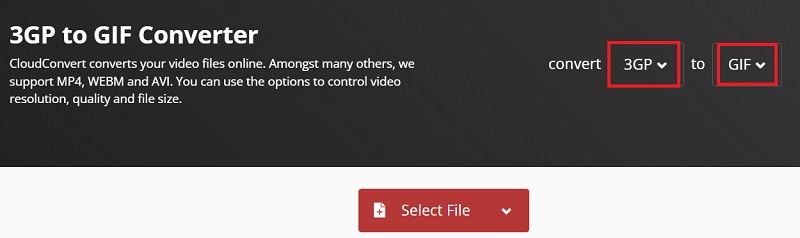
工具 02. Convertio.co
Convertio 是一種多格式文件轉換器,允許將各種文件類型轉換為 GIF。 儘管如此,它對於將 3GP 轉碼為 GIF 還是很有用的。 該工具支持 300 多種格式。 它是一款在線運行的瀏覽器工具,一切都在雲端維護,不佔用物理空間。
此外,它還為用戶提供了多種修改和升級視頻的選擇,例如質量改進、編解碼器、寬高比、旋轉、翻轉和許多其他設置。 該免費軟件還提供有保障的安全性,所有設備均可訪問。 24 小時後,它會從其服務器中刪除所有已轉換和上傳的文件。 現在按照以下步驟將 3GP 轉換為 GIF。
- 訪問 Convertio 的網站。
- 從菜單中,選擇 打開文件轉換器.
- 拖放任何文件,從任何設備、Dropbox 或云端硬盤中選擇文件,或粘貼文件的 URL。
- 應上傳 3GP 文件。
- 可以選擇輸出 GIF 格式。
- 選擇 轉.
- 要將 3GP 作為 GIF 下載到設備,請單擊 下載.
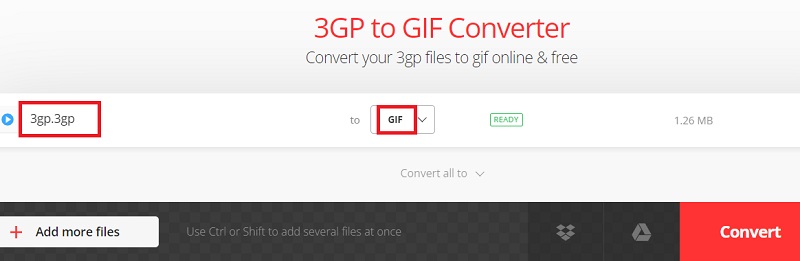
工具 03. Zamzar.com
Zamzar 是一個在線文件轉換器,為轉換提供了多種轉換選擇 來自 3GP 的文件 以各種不同的方法轉換為 GIF 格式。
使用這個免費的在線軟件,您可以按照以下說明快速將 3GP 圖像轉換為 GIF 圖像。
- 要了解更多信息,請訪問 zamzar 的網站。
- 從可用選項列表中選擇 3GP to GIF。
- 要上傳新文件,請選擇 上傳文件 拖放文件或輸入 URL(最大文件大小為 50 MB)。
- 確保選擇了 GIF 文件格式。
- 首先,選擇 現在
- 要保留轉換後的文件,請單擊 下載
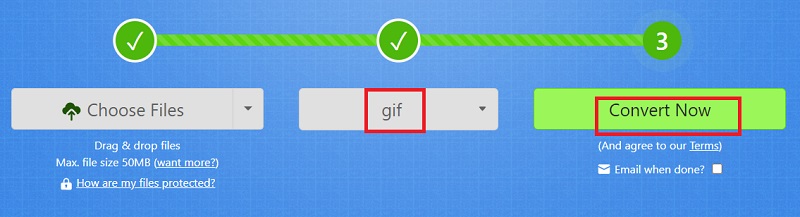
工具 04. Onlineconverter.com
Online Converter 提供的在線轉換服務是免費提供的,並且與多種文件類型兼容。 只需點擊幾下鼠標,您就可以自行將 3GP 格式轉換為 GIF 格式。
- 選擇一個 3GP 文件。
- 要開始上傳您的文件,請單擊“轉“按鈕。
- 上傳完成後,轉換器將重新路由網頁以顯示轉換結果。
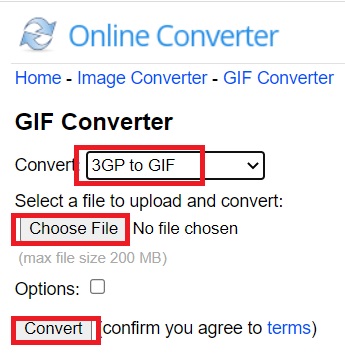
Part 3. 關於 3GP 和 GIF 的常見問題解答
GIF 可以是視頻嗎?
說完3GP轉GIF的方法,我們再詳細了解一下GIF格式。 GIF 是一種圖像文件格式,由動畫圖片組成,這些圖片已被壓縮為可重複播放以提供電影外觀的幀。
GIF 本質上是視頻,因為與靜止圖片不同,它們包含移動幀。 GIF 中的動畫文件經過壓縮,因此可以將其轉換為視頻。
為什麼 GIF 不能在我的 iPhone 上播放?
如果 GIF 無法在您的 iPhone 上正常播放,則可能是操作系統或 GIF文件. 軟件問題、最近的軟件更新或明顯損壞的小工具都是潛在問題的例子。 但是,您可以通過升級 iOS、騰出一些可用空間或在手機上恢復出廠設置來解決此問題。
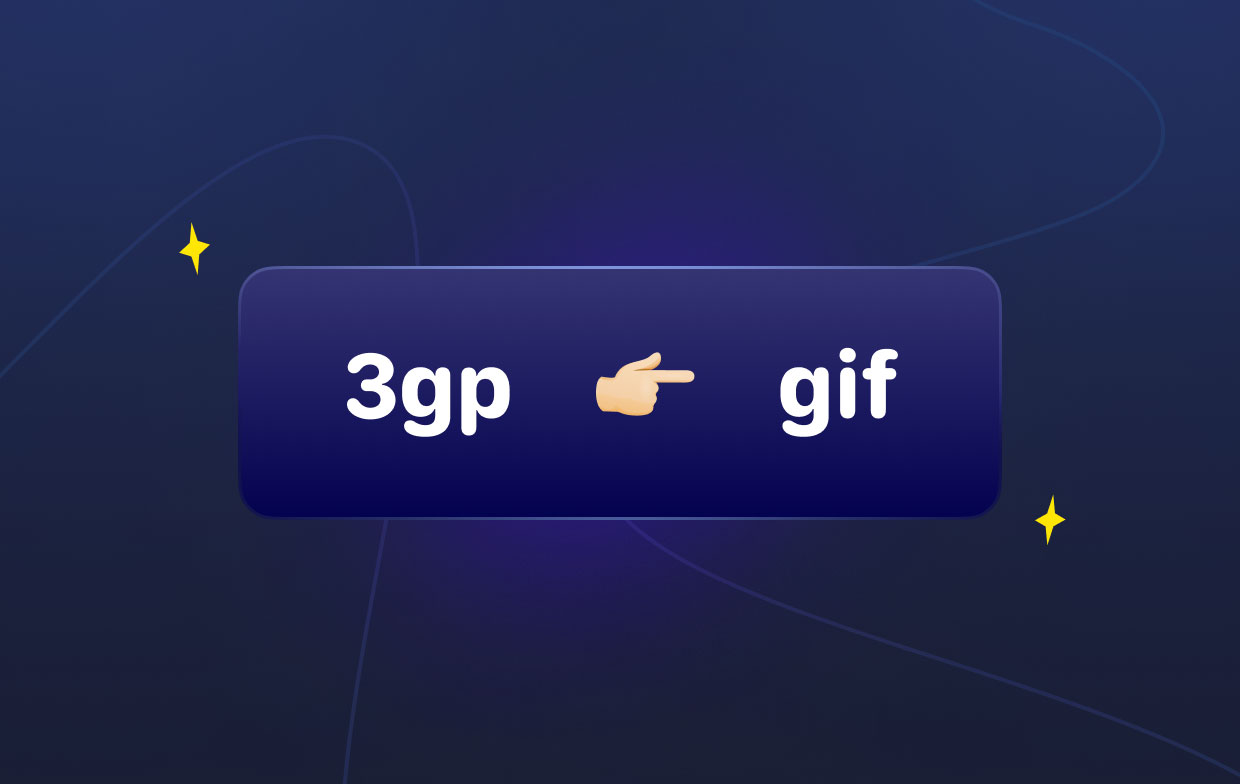
GIF 與視頻有何不同?
一個視頻文件可以分解成幾個部分,很像 GIF 或其他類型的圖片序列。 然而,組件是相當不同的。 視頻文件不包含包含連續照片的文件夾,但圖像序列包含。 相反,幀是在視頻文件中找到的。 視頻必須一次全部渲染,因為它壓縮得更有損。
由於計算機很難確定何時出現問題,因此如果渲染崩潰,您必須從頭開始。
部分4。 結論
如您所見,使用在線和離線工具來 將 3GP 轉換為 GIF 相當容易。 最重要的是,完全使用推薦的轉換器,您可以像專業人士一樣輕鬆處理音頻和視頻文件。 如果您需要轉換大文件,我們建議您使用 iMyMac Video Converter。 它能夠在不損失質量的情況下轉換大文件。



